3ds Max实例教程:结合VRay插件制作的玻璃杯(2)
文章来源于 火星时代,感谢作者 Jan K. Vollmer 给我们带来经精彩的文章!设计教程/设计教程/3DMAX教程2012-03-04
这里不需要做任何的颜色修正或者b/w图片转换,因为我不想锐化边缘。我认为有一些混合在一起的羽化边缘会比较好看。所以我把图片放到玻璃材质的凹凸槽中,数量设置为10.这样做获得了最好的装饰效果(图08)。 图08 玻
这里不需要做任何的颜色修正或者b/w图片转换,因为我不想锐化边缘。我认为有一些混合在一起的羽化边缘会比较好看。所以我把图片放到玻璃材质的凹凸槽中,数量设置为10.这样做获得了最好的装饰效果(图08)。
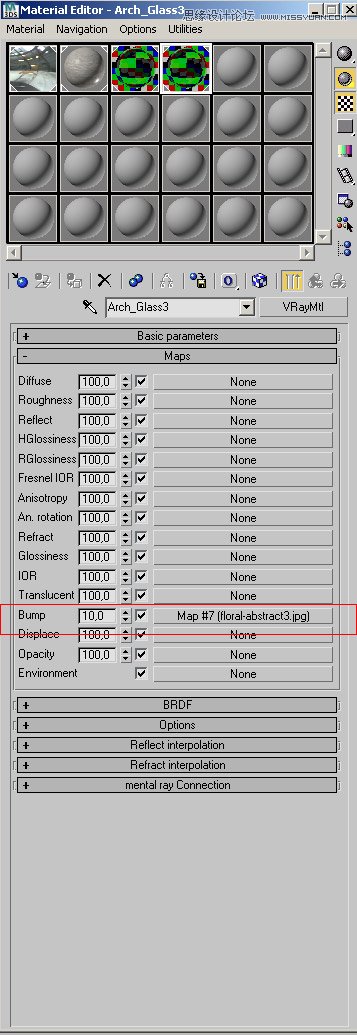
图08
玻璃杯的制作我只用了一个简单的圆柱形UVW贴图(图09)。
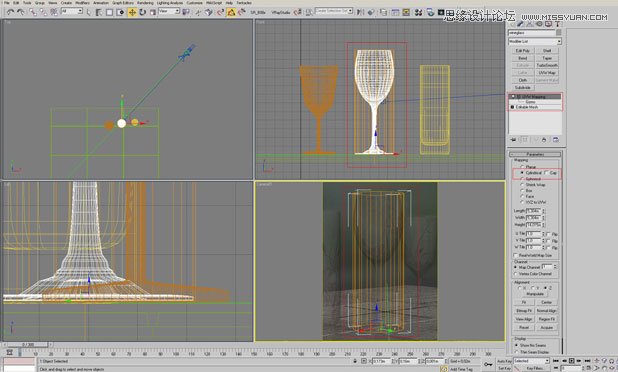
图09
玻璃杯和材质都完成之后,我可以开始做照明了。我想设定一个照片真实效果的照明,所以决定用一个HDR图片做反射和照明。我用了一个在某个网站上找到的免费HDRI贴图(图10)。我将贴图旋转了355度获得一个最好的位置上的照明效果。在这里我尝试了不同的渲染和渲染测试,这样可以获得最完美的效果。没必要将贴图放到VRay环境插槽中,因为我想在一个通道里渲染所有的东西。在场景中没有任何多余的照明或者重点。
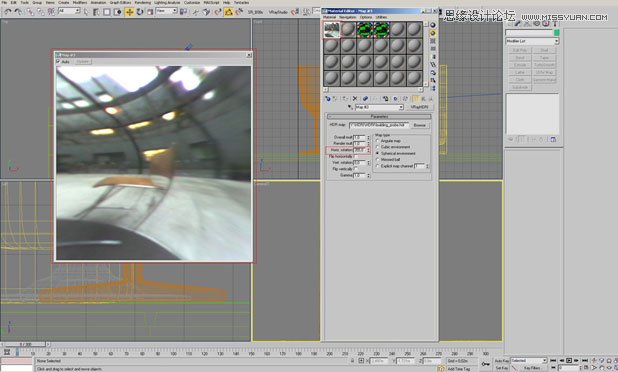
图10
接下来我设定了相机的景深,用了一个普通Max相机和VRay渲染对话的DoF。我将光圈设置为0.12m,从相机中获得其他的东西。我用了一个180mm的长焦镜头获得经典的产品拍摄设置(图11)。
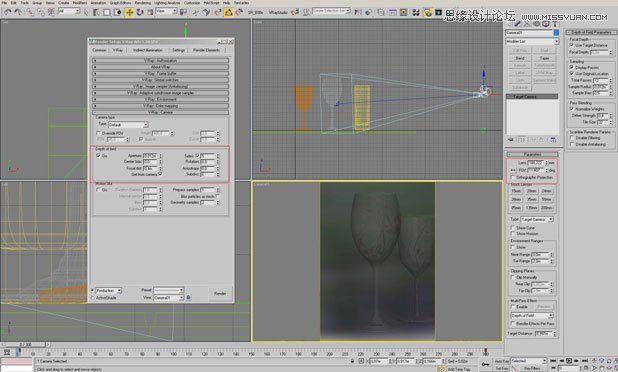
图11
渲染设定没有什么特别的,大家可以在图12中看到。
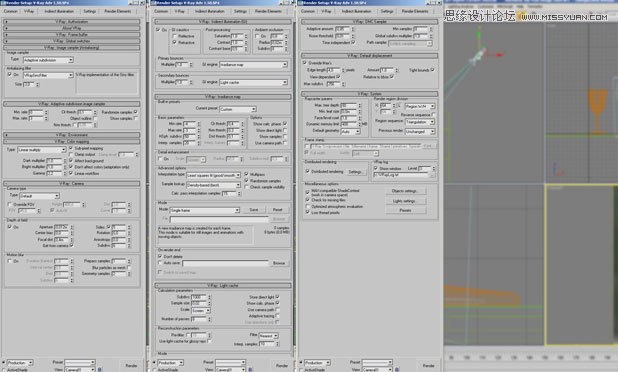
图12
这种方法节约了渲染空间大约32bit,因为我用线性工作流程来获得后期制作需要的全局照明。
我在这张图片中做了很多后期工作,大部分是在Photoshop中做颜色修正。我的步骤可以在图13中看到。
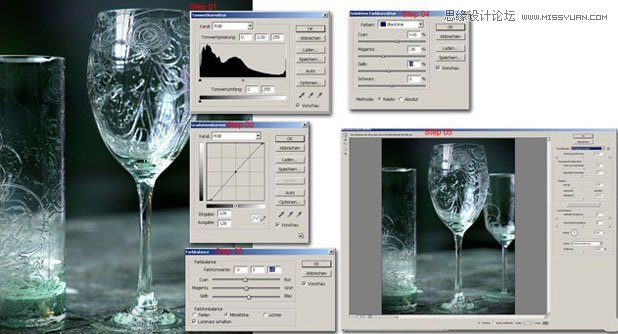
图13
首先我检查了面板,修正了白色、黑色和中间值直到我满意得到的效果为止。下一步是修正对比度和颜色。我通过设定绿蓝色数值得到效果。Photoshop中的选择颜色是一个非常有用的工具,可以让你进行单个颜色的修正和调整。
最后我添加了一些色差和小插曲在图片中获得最后的照片感觉(图14)。

图14
本教程完。
 情非得已
情非得已
推荐文章
-
 3ds Max实例教程:冰爽夏日餐桌场景2011-09-02
3ds Max实例教程:冰爽夏日餐桌场景2011-09-02
-
 室内灯光表现中异型暗藏灯打法2010-11-12
室内灯光表现中异型暗藏灯打法2010-11-12
-
 室外教程:室外夜景图制作过程2010-10-28
室外教程:室外夜景图制作过程2010-10-28
-
 3DsMAX制作漂亮的高贵首饰流程2010-09-02
3DsMAX制作漂亮的高贵首饰流程2010-09-02
-
 3ds MAX实例教程:制作汽车轮胎并给轮胎建模2010-06-27
3ds MAX实例教程:制作汽车轮胎并给轮胎建模2010-06-27
-
 3D MAX新增Autodesk材质来制作环保概念车2010-06-12
3D MAX新增Autodesk材质来制作环保概念车2010-06-12
-
 3D MAX使用放样建模方法给步枪建模2010-06-12
3D MAX使用放样建模方法给步枪建模2010-06-12
-
 3D MAX使用NURBS方法给贪吃虫建模2010-06-12
3D MAX使用NURBS方法给贪吃虫建模2010-06-12
-
 3D MAX实例教程:制作漂亮的盆景花朵2010-05-27
3D MAX实例教程:制作漂亮的盆景花朵2010-05-27
-
 3D MAX实例教程:制作游戏风格场景2010-05-27
3D MAX实例教程:制作游戏风格场景2010-05-27
热门文章
-
 3DXMAX制作欧式古典风格的雕花建模
相关文章18652017-09-24
3DXMAX制作欧式古典风格的雕花建模
相关文章18652017-09-24
-
 3DSMAX为VR设备制作立体交互图像效果
相关文章5292017-09-24
3DSMAX为VR设备制作立体交互图像效果
相关文章5292017-09-24
-
 3DSMAX制作精美的雕花圆镜效果
相关文章6562017-09-24
3DSMAX制作精美的雕花圆镜效果
相关文章6562017-09-24
-
 3ds Max快速打造网格特效的麋鹿效果
相关文章8752017-09-24
3ds Max快速打造网格特效的麋鹿效果
相关文章8752017-09-24
-
 3ds Max制作简单的爆炸场景效果
相关文章9222017-09-24
3ds Max制作简单的爆炸场景效果
相关文章9222017-09-24
-
 3DMAX实例教程:制作飘扬的旗帜效果图
相关文章63402016-06-12
3DMAX实例教程:制作飘扬的旗帜效果图
相关文章63402016-06-12
-
 3DMAX给室外建筑楼房单体渲染效果
相关文章36522016-06-12
3DMAX给室外建筑楼房单体渲染效果
相关文章36522016-06-12
-
 3DMAX如何制作趣味液体飞溅效果
相关文章43872016-06-12
3DMAX如何制作趣味液体飞溅效果
相关文章43872016-06-12
